Conociendo los tiempos de Valve, creo que no muchos esperabamos que pasara tan poco tiempo entre que anunciaron Big Picture y que finalmente estuviera para ser usado.
Pero, ¿Que es Big Picture? Basicamente es el querido Steam con una interfaz diseñada para televisores. Si, lo que en algun momento se llamo la Steambox, cuando se decia que Valve estaba interesada en hacer su propia consola. La idea es que, como si fuera una ps3 o una xbox 360, nos recostemos en el sillon y, pad mediante, disfrutemos de todo lo que significa jugar en una pc: mejores texturas, mas filtros, mods, etc. Una consola next gen pero mejor.
Mas novedades sobre Big Picture a continuación.Mas alla de solo quedarse en ser una interfaz del cliente de steam diferente, introducen una caracteristica bastante util que me llama la atencion que no se le hubiese ocurrido a nadie en Sony o Microsoft. Diciendolo de una forma no tan dura, escribir con un pad, hasta ahora era un asco. Asi de simple. Teniamos un teclado qwerty en pantalla y viajabamos con el stick por las letras eligiendo cada una. Lo que hizo la gente de Valve, fue diseñar una nueva forma de introducir texto llamada Daisywheel, bastante comodo y mas agil.
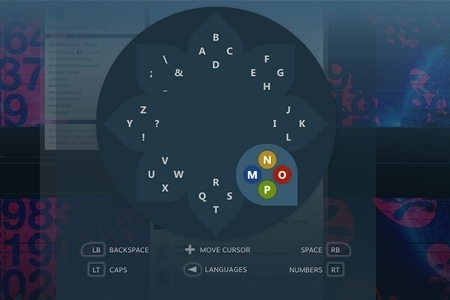
Otra novedad es lo que ellos llaman First Person Browser. Navegar sabiendo que estamos usando un pad y que todo este acomodado para que sea lo mas comodo posible. Apuntamos con el stick y “clickeamos” con el trigger. Rapido y eficiente.
La otra gran novedad que trae esta actualización beta es, por fin, el poder instalar nuestros juegos donde querramos. No solo en la carpeta common de Steam, sino en cualquier parte de nuestro HD. O de otro HD. No importa, donde nosotros querramos. Ahora podemos.
Para habilitar todo esto, hay que hacer lo siguiente.
- Primero, en Steam, vamos a las opciones y en la parte de participación Beta, elegimos ingresar en la ultima. Esto lo que va a hacer es bajarnos una actualización del cliente y habilitarnos Big Picture.
- Segundo, al acceso directo de Steam, agregamos “-dev”. Quedaria algo asi:
C:SteamSteam.exe -dev
- Tercero, una vez que abrimos Steam, vamos a ver que al lado de Noticias, hay una nueva tab llamada Consola. Esto nos va a permitir correr comandos mediante texto. En este caso, el que queremos usar es:
install_folder_ui
- Cuarto, una vez ejecutado el comando, vamos a encontrarnos con el siguiente menu, desde donde vamos a poder designar otra carpeta para guardar nuestros juegos (si hacen click en la imagen hay una imagen mas detallada)
Puede que algún juego todavia no soporte designar otra carpeta, no deja de estar en beta pero hey, son muchas novedades juntas y todas buenas.
Fuentes: RPS – PCGamer – Reddit
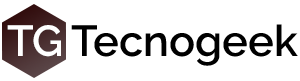





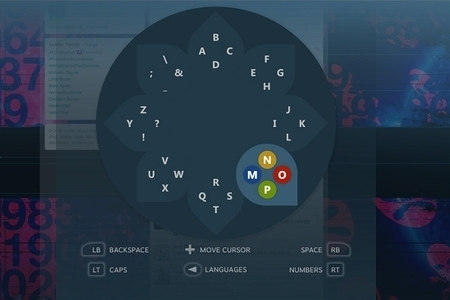
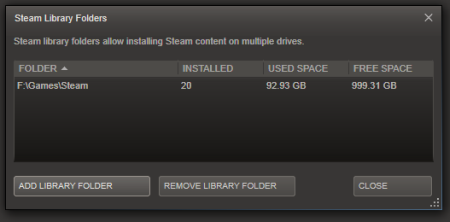













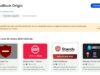


muy bueno
MUY BUENO
[b]MUY BUENO![/b]